Ваш бизнес заслуживает лучшего виртуального пространства. Закажите свой идеальный сайт прямо сейчас и откройте двери к успеху!
Регистрация счета PayPal
Привет всем. Скажите, как часто вы совершаете покупки в интернет-магазинах? На сегодняшний день покупать товары стало проще и выгодно на торговых площадках в сети. Это удобно: можно зайти на сайт, просмотреть все предложения и выбрать понравившийся. Оплатил и через некоторое время получил на почту или доставят прямо в офис или домой.
Как правило, расчет с продавцами в таком случае ведется через электронные деньги (Яндекс.Деньги, QIWI, WebMoney и др.) или с помощью вашей банковской карты.
В последнем варианте нам нужно указать номер карты, фамилию и имя владельца, а также секретный код на обратной стороне. Передавая эти данные есть риск того, что они могут оказаться в руках недобросовестных людей, которые смогут воспользоваться ими в корыстных целях.
PayPal – является одной из крупнейших платежных систем. С ее помощью вы сможете вести расчеты с интернет-магазинами, оплачивать счета, переводить свои денежные средства другому лицу. Именно она надежно защищает ваши данные по карточке. Для этого вам нужно будет зарегистрироваться в ней, привязать к вашему аккаунту карту (номер, секретный код, имя владельца) и затем в интернет-магазинах, где есть способ оплаты с системы PayPal вам не нужно вводить данные банковской карточки, а достаточно просто войти в свой аккаунт PayPal и оплата произойдет с вашей карты. При этом мы не отправляем продавцу никаких данных о карточке банка. Как это происходит, вы узнаете в одной из следующих статей. А пока давайте создадим нашу учетную запись, привяжем карту к ней для удобства оплаты услуг и товаров в интернет-магазинах в дальнейшем.
Регистрация в PayPal
Для того, чтобы пройти регистрацию в системе PayPal переходим по этому адресу https://www.paypal.com/ru/home и нажимаем либо на кнопку «Открыть счет PayPal» или «Зарегистрироваться»
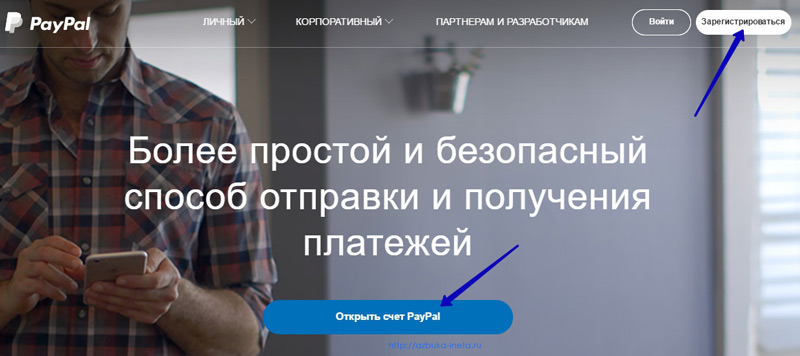
Далее нужно указать какой тип счета вы выбираете: личный (для совершения покупок в интернете, отправления и получения денег по России) или корпоративный (для продажи товаров, приема платежей)
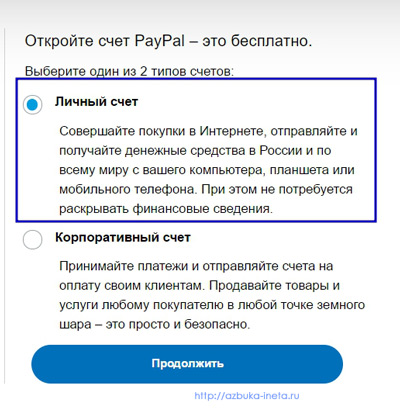
В нашем случае мы создадим 1 тип – личный. Выбираем его и нажимаем «Продолжить».
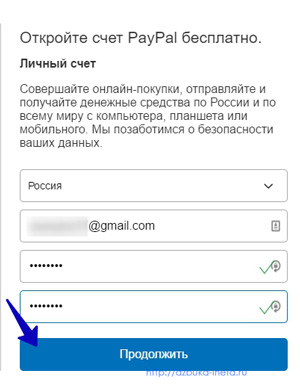
После чего устанавливаем страну, вводим свой реальный электронный адрес (в дальнейшем придется его подтверждать) и задаем пароль. Жмем «Продолжить»
Рекомендуем "Как создать надежный пароль"
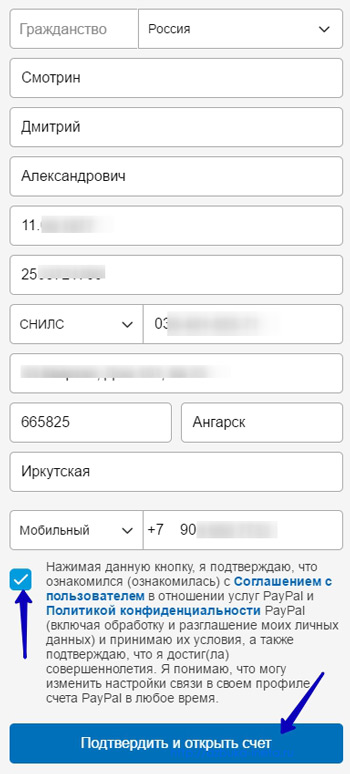
Затем заполняете все поля формы с указанием ФИО, даты рождения, серия и номер паспорта, номер СНИЛС или ИНН (выбирается из списка) и адрес проживания, номер телефона. Указывайте реальные данные.
Ставим галочку о том, что мы ознакомились с Соглашением и нажимаем «Подтвердить и открыть счет»
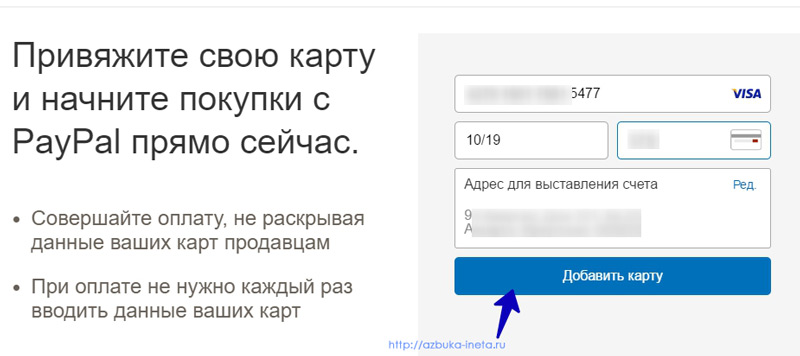
Далее нужно привязать к нашему счету свою банковскую карту. Заполняем форму, вводя номер карты, срок действия, секретный ключ. После чего нажмите «Добавить карту»
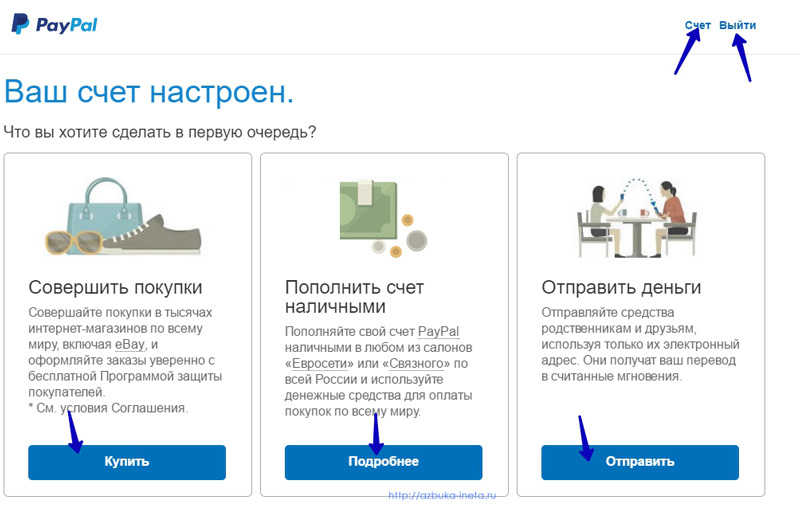
На этом вроде бы и все. Можете выбрать из предлагаемых действий и пользоваться сервисом PayPal. Но давайте завершим, подтвердим свой email адрес и телефон.
Подтверждение Email в системе PayPal
На указанный ранее электронный адрес должно прийти письмо следующего содержания
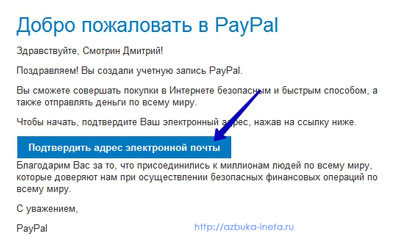
Для подтверждения своего адреса, кликнете по соответствующей кнопке в письме
Подтверждение сотового телефона в PayPal
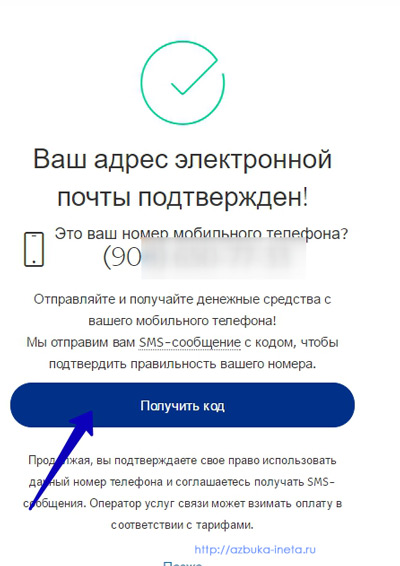
После того, как вы нажали кнопку в письме, вас уведомят о том, что адрес успешно подтвержден и попросят подтвердить номер телефона. Нажмем на кнопку «Получить код». Через несколько секунд на ваш смартфон придет смс-сообщение с кодом.
Его мы и вводим на следующей странице.
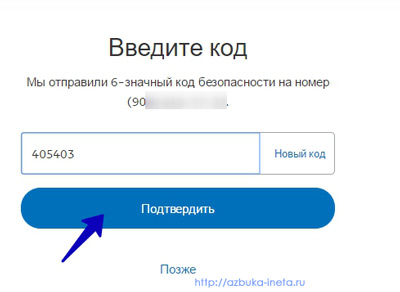
Если в течение долгого времени нет смс, запросите новое сообщение, нажав «Новый код». После ввода 6-значного кода, жмем «Подтвердить»
Подтверждение банковской карты в PayPal
Хоть мы и указали на этапе регистрацию нашу карту на нее будут действовать ограничения. Поэтому ее нужно также подтвердить, что она является именно вашей, а не чей-то чужой. Для этого входим в PayPal под своими данными (email и пароль), переходим на вкладку «Счет» и здесь мы видим нашу добавленную карточку.
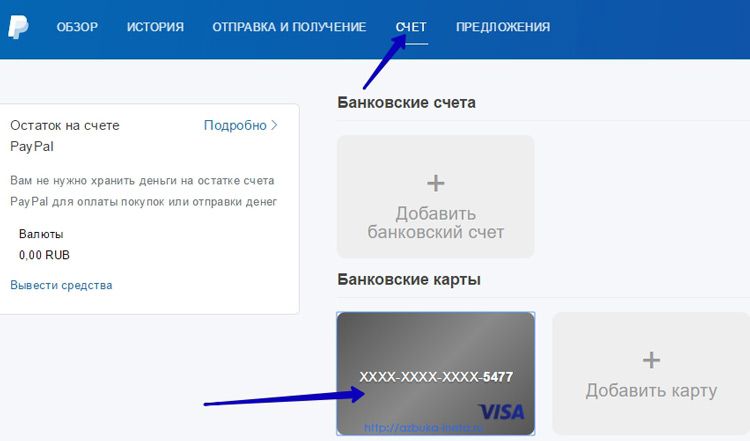
Нажимаем на нее.
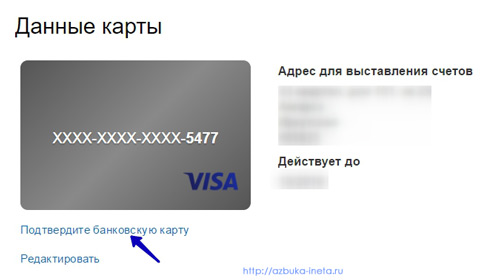
На новой странице выбираем ссылку «Подтвердите банковскую карту».
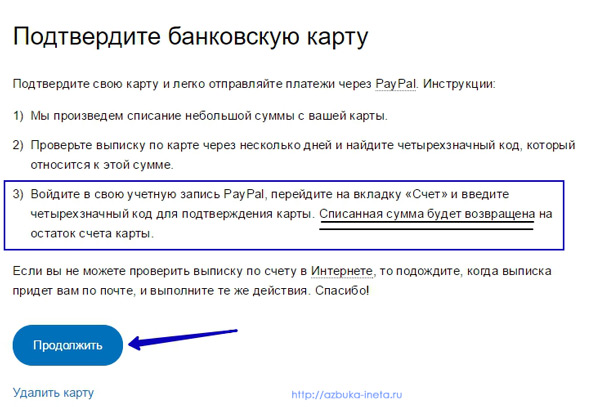
Перед нами откроется Инструкция, в которой говорится о том, что для подтверждения карты будет с нее списана небольшая сумма (на сегодня это 60 рублей). После того, как карта будет подтверждена, эта сумма вернется к вам на карту через некоторое время или дней (в моем случае возврат пришел на третьи сутки).
Также нас предупреждают о том, что мы должны зайти в свой Онлайн Банк и проверить выписку, в которой будет указан 4-значный код. Его и нужно потом ввести в специальное поле.
Нажимаем кнопку «Продолжить»
Снова заходим на вкладку «Счет», выбираем нашу карту, на которой подсвечено уведомление «Подтвердите карту»
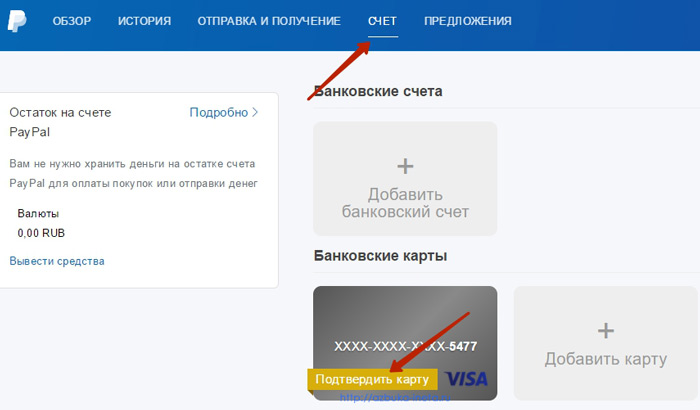
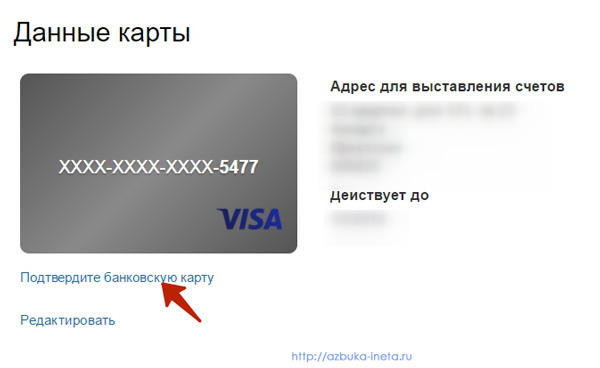
Снова переходим по знакомой ссылке. Теперь давайте узнаем где взять этот самый код.
В моем случае к карте VISA от Сбербанка подключена услуга Мобильный банк. Благодаря ей все действия по карте приходят прямо на смартфон в виде смс-сообщений. Поэтому код я увидел прямо в сообщении от Сбербанка
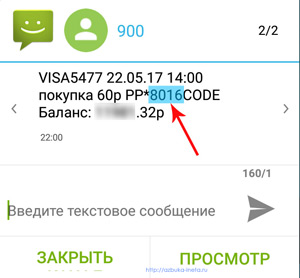
Его также можно найти в Сбербанк-Онлайн. Заходите в него и под вашей картой нажимаем на ссылочку «Показать историю»
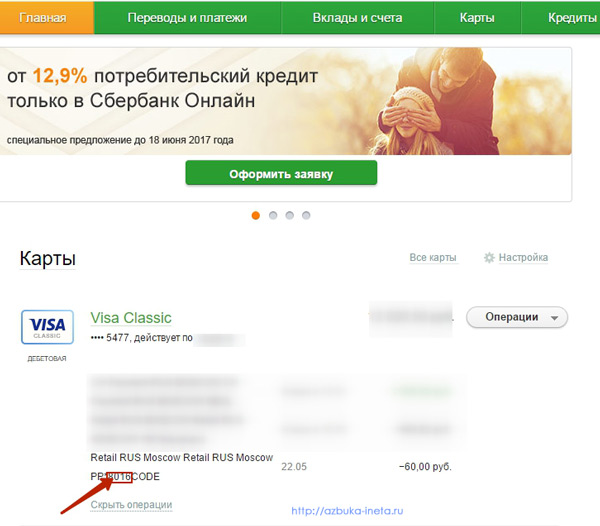
Здесь мы видим тот же самый 4-значный код, то и в смс-ке. Копируем его или запоминаем, открываем нашу страницу PayPal и вводим его в поле для подтверждения.
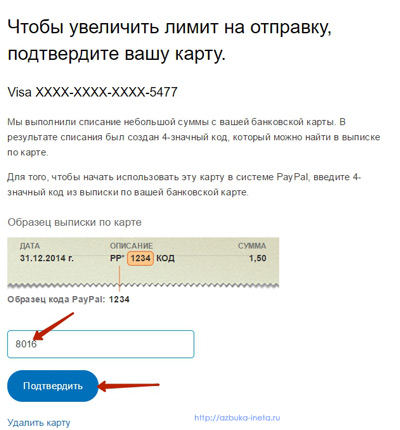
Если у вас карта другого банка, то смотрите выписку по операциям вашей карты.
Вводим код и нажимаем «Подтвердить».
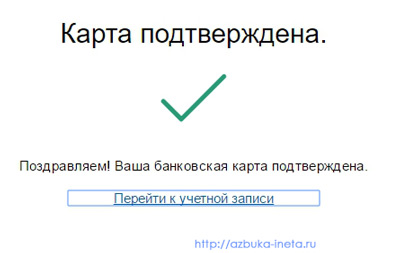
Все, наша карта подтверждена. Она по сути и будет являться нашим счетом в PayPal. Теперь можно в интернет-магазине выбирать способ оплаты «PayPal» и оплачивать с нашей карты, не передавая продавцу наши финансовые сведения.
В следующий раз мы зарегистрируемся в одном известном магазине и затем произведем оплату с помощью системы PayPal.
Если у вас возникнут какие-то вопросы по использованию PayPal, то обратитесь в справочный центр по адресу https://www.paypal.com/ru/selfhelp/home, где вы найдете ответы на часто задаваемые вопросы.
А на этом сегодня все. До новых встреч и хорошего вам настроения!
В какой-то момент, когда ты становишься старше, ты вдруг понимаешь: «Так, а ведь, похоже, я уже просто старый бздун». И тут же ты поправляешь себя: «Что ж, надеюсь, это будет забавно».
Майкл Дуглас
Если вам понравилась наша статья, поделитесь с вашими друзьями в соцсетях.
Хотите еще больше интересных статей? Подписывайтесь на канал в Яндекс Дзен. Там вы найдете много интересного и полезного материала
Советуем посмотреть похожие новости
Автор: Смотрин Дмитрий
Категория: PayPal
Дата: 2017-05-24
Просмотров: 10621
